如果知识兔你在玩游戏时打开独立显卡,你会有更好的游戏体验。然而,许多朋友不知道如何在升级Win11系统后打开此功能。在这种情况下我们该怎么办?让我们来看看知识兔小编的解决方案。
Win11独立显卡设置的方法
1、首先进入开始菜单,选则【设置】,进入win11设置界面;
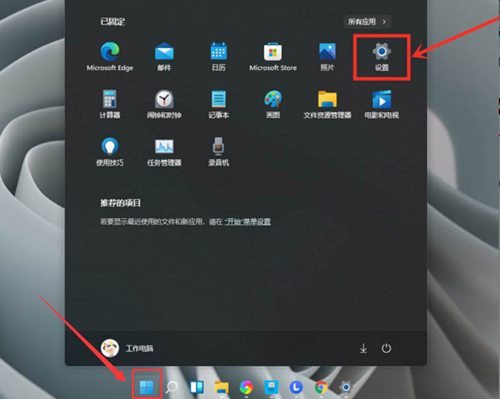
2、进入设置界面后,知识兔选择【游戏模式】;

3、知识兔选择【图形】;
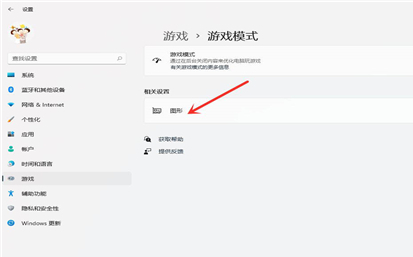
4、知识兔选择【浏览】;
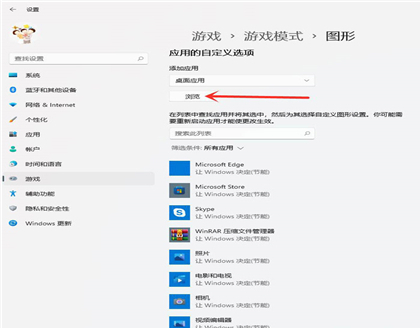
5、知识兔选择要添加独立显卡的游戏;
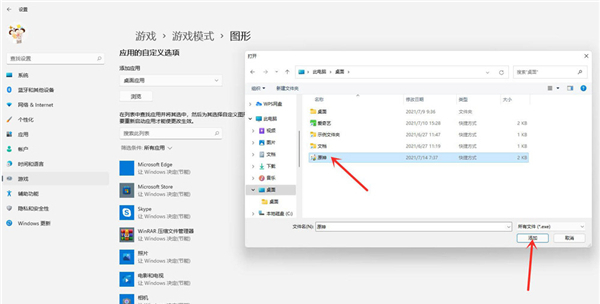
6、选中“游戏”下面的“选项”;
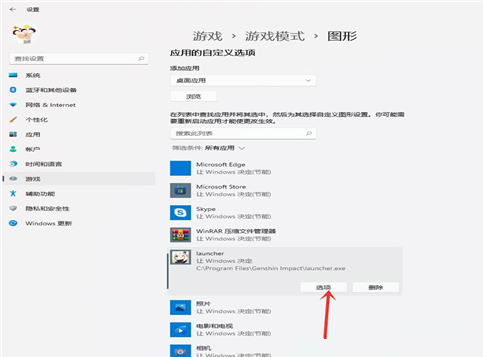
7、勾选【高性能(独立显卡)】,点击【保存】即可;
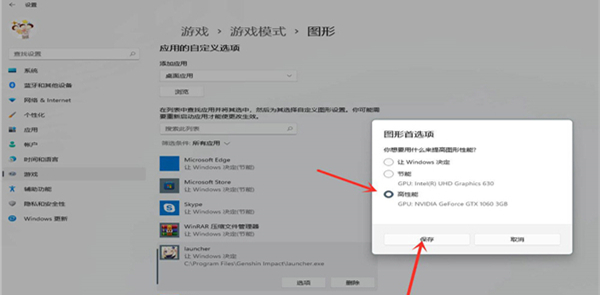
8、设置完成,如下图所示。
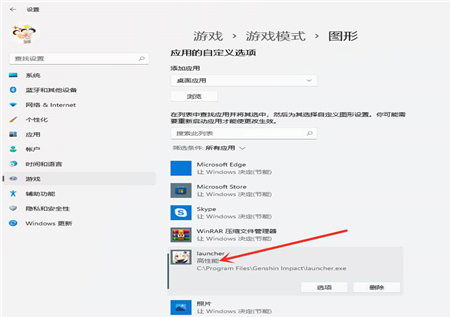
下载仅供下载体验和测试学习,不得商用和正当使用。
点击下载